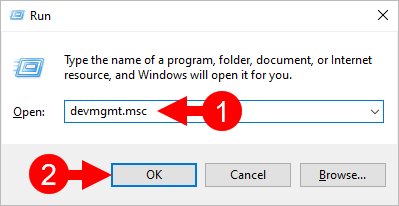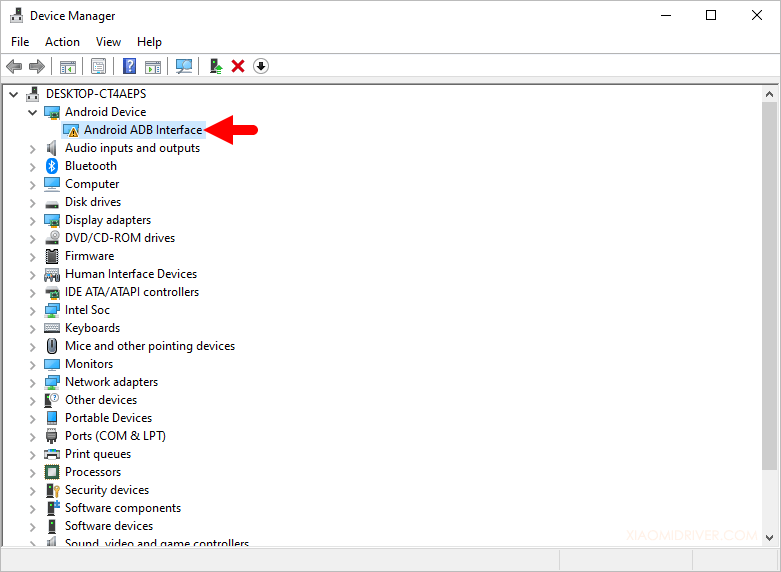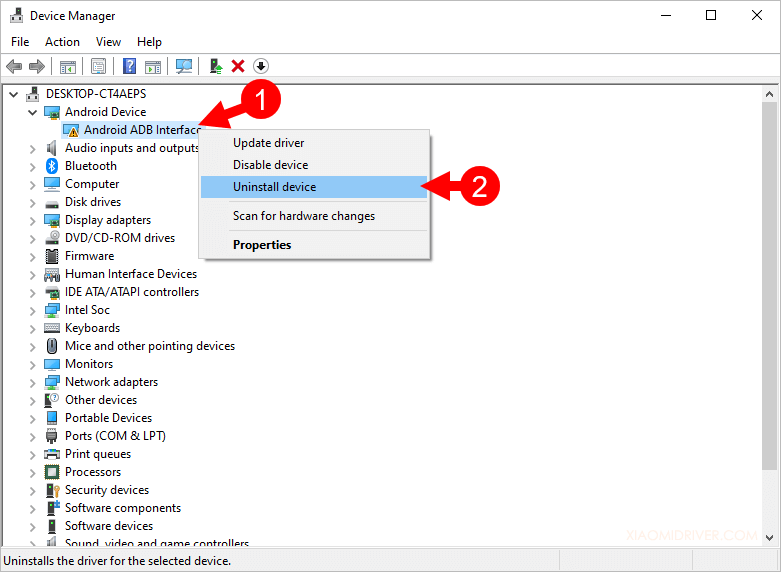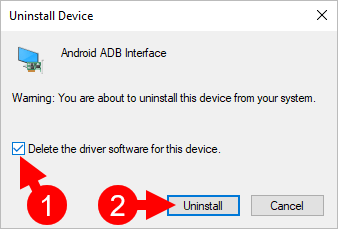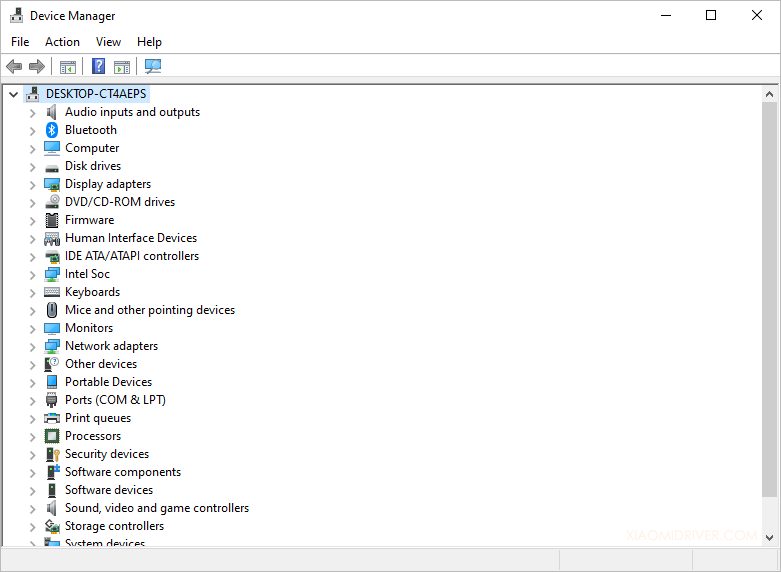Содержание
- Почему Android не подключается к Windows через ADB?
- Шаг 1. Подключите ваше устройство и удалите текущий драйвер
- Шаг 2: Удалить плохие ADB драйверы
- Шаг 3: Установите универсальный драйвер
- Установите драйвер USB ADB вручную
- Вместо этого установите универсальный драйвер ABD
- Все еще не можете подключиться к ADB?
- Проблемы EasyTether: невозможно подключиться по ADB
- Как удалить старые драйвера usb-устройств из Windows?
- Удаление штатными средствами
- Поверхностная очистка
- Глубокая очистка
- Драйверы несамонастраиваемых устройств
- Контроллеры USB
- Дисковые устройства
- Автоматическое удаление утилитой USBDeview
- Удаление всех драйверов USB-устройств
- Как удалить драйверы ADB?
- Как удалить драйверы ADB для Windows 10?
- Как узнать, установлен ли драйвер ADB?
- Как исправить интерфейс ADB Драйвер не найден?
- Как мне вручную установить драйверы ADB?
- Как мне вернуть удаленные драйверы?
- Почему не найдено устройство ADB?
- ADB безопасен?
- Для чего используется ADB?
- Что такое команды ADB?
- Что такое драйверы ADB?
- Как мне заставить ADB распознавать мое устройство?
- Как узнать, есть ли у меня драйверы Google USB?
- Как установить драйверы устройств?
- Как установить драйверы USB вручную?
- Как установить драйверы Oculus ADB?
- Как удалить adb драйвера с компьютера
Почему Android не подключается к Windows через ADB?
ADB не обнаруживает ваше устройство? Если Android не может подключиться через Android Debug Bridge (ADB), исправление этого требует только трех основных процедур.
Мы покажем вам, как заставить его работать снова.
Иногда USB-устройства Android не подключаются к системе Windows. Сбой соединения ADB обычно имеет одну основную причину: плохие драйверы USB для Android, которые загружаются вместо правильных. К сожалению, Windows не позволяет легко удалить неправильные драйверы.
Но прежде чем пытаться устранить неполадки соединения ADB, вы должны сначала включить отладку USB на своем телефоне. если он еще не включен. При включении отладка по USB обеспечивает прямой доступ к файловой системе устройства Android с настольного компьютера. Без включенной отладки возможно взаимодействие только с мультимедийным хранилищем телефона, например с SD-картой или специально отформатированным мультимедийным каталогом.
Если вы уже выполнили требования, устранение проблемы занимает около пяти минут и три основных шага:
Мы пройдем каждый шаг по очереди. Вот программное обеспечение, которое вам нужно.
Шаг 1. Подключите ваше устройство и удалите текущий драйвер
Сначала подключите устройство Android к компьютеру через USB. Этот шаг позволяет вашему устройству отображаться в диспетчере устройств Windows. Откройте его, введя Диспетчер устройств в меню Пуск, чтобы найти его.
При этом вы увидите драйвер интерфейса Android Composite ADB. Щелкните правой кнопкой мыши, чтобы вызвать контекстное меню, затем выберите «Удалить».
Обязательно установите флажок для удаления программного обеспечения драйвера для этого устройства.
Теперь вы можете отключить устройство Android от вашего ПК. Это предотвращает загрузку того же несовместимого драйвера при повторном подключении устройства Android. Хотя это технически не требуется, мы рекомендуем сделать это, потому что он покажет вам драйвер, вызывающий проблему, в случае, если он каким-либо образом перезагрузится.
Шаг 2: Удалить плохие ADB драйверы
Утилита Nirsoft USBDeview поставляется в виде сжатого исполняемого файла. Это означает, что вы должны распаковать его, и он не требует установки. Эта утилита может обнаруживаться как вредоносная программа при сканировании на вирусы, но будьте уверены, что она безопасна.
После разархивирования файла откройте извлеченную папку и запустите в ней исполняемую утилиту. USBDeview отображает общее количество установленных драйверов USB на вашем компьютере, как подключенных, так и отключенных.
Найдите цветной индикатор состояния в крайнем левом углу окна USBDeview. Есть четыре цвета. Каждый представляет другой статус:
Теперь удалите все серые элементы со словами «Google», «Linux», «ADB» или «Android» в заголовке. При устранении этой проблемы мы обычно удаляем каждый элемент, который не зеленый.
Удаление драйвера устройства означает, что вам потребуется переустановить диски для этого USB-устройства, если вы хотите использовать его снова. К счастью, в большинстве случаев Windows автоматически устанавливает USB-устройства, так что это не имеет большого значения.
Шаг 3: Установите универсальный драйвер
Универсальный драйвер ADB от Koush работает для всех устройств Android, независимо от того, какая ниша. После его установки вы сможете назначить правильный драйвер на свой телефон.
Установите драйвер USB ADB вручную
Чтобы выполнить установку вручную, сначала запустите исполняемый пакет для универсального драйвера ABD Koush, который вы загрузили ранее, который устанавливает драйвер на ваш компьютер.
Во-вторых, подключите устройство Android к компьютеру через USB. Нужные драйверы USB должны загрузиться. Вы можете проверить, зайдя в диспетчер устройств в Windows, как обсуждалось ранее. Если в списке указан другой драйвер, отличный от того, который вы видели на первом шаге, скорее всего, у вас загружен правильный драйвер USB.
В диспетчере устройств найдите новый драйвер ADB/USB. Вероятно, это будет под именем вашего телефона в разделе «Переносные устройства», но устройства Android могут отображаться в разных местах в диспетчере устройств. Возможно, вам придется проверить каждый возможный класс устройств (например, Android Phone или Samsung ) в диспетчере устройств, прежде чем вы найдете свой.
Если вы не можете найти его, иногда вам нужно проверить тень уведомлений на вашем Android-устройстве для дополнительных шагов. Это позволяет вам авторизовать определенный компьютер для подключения к вашему устройству за пределами зарядки.
Как только вы найдете его, щелкните правой кнопкой мыши на вашем устройстве и выберите Обновить драйвер. В появившемся меню выберите «Просмотреть мой компьютер для поиска драйверов», затем «Позвольте мне выбрать из списка драйверов устройств на моем компьютере».
Здесь вы увидите список совместимых драйверов. Выберите один из них (начиная с верхней части, если хорошо). Если это не удается, повторите процесс, пройдя по списку, чтобы найти другой работающий драйвер.
Вместо этого установите универсальный драйвер ABD
Если вы не можете установить нужный драйвер, используя описанный выше метод, вам нужно выполнить установку вручную, чтобы драйвер Koush работал. К счастью, диспетчер устройств позволяет вам вручную выбрать драйвер с вашего компьютера вместо просмотра из списка.
Вместо того, чтобы выбирать Позвольте мне выбрать из списка драйверов устройств на моем компьютере на предыдущем шаге, нажмите кнопку Обзор и вручную найдите каталог, в который вы установили драйверы Koush.
Расположение в проводнике должно быть примерно таким:
Возможно, вам придется искать папку, если вы не видите ее там. Как только вы выберете правильное местоположение, нажмите Далее и Windows установит драйверы. Отныне, когда вы подключаете ваше устройство Android с включенным ADB, драйверы Koush будут загружаться вместо тех, которые не работали.
Наконец, перезагрузите компьютер и попробуйте снова подключиться через ADB. Вы должны иметь успех в этой точке.
Все еще не можете подключиться к ADB?
Если вы все еще не можете подключиться к ADB, возможно, у вашего устройства более серьезная проблема на уровне прошивки или оборудования. Основные проблемы с оборудованием включают следующее:
Например, у меня когда-то был планшет Nexus, который периодически отключался от компьютера. Даже после замены порта micro-USB планшет продолжал работать со сбоями. Причиной отключения оказалось глючное кастомное ПЗУ. Хотя пользовательские ПЗУ отлично подходят для восстановления старого оборудования, они создают еще один уровень сложности, который часто вызывает проблемы.
Существует множество потенциальных причин для устройства, которое отказывается подключаться через ADB. Попробуйте различные кабели и порты на вашем компьютере для устранения проблемы.
Проблемы EasyTether: невозможно подключиться по ADB
Некоторые люди, использующие как Mac, так и Android, пытаются поделиться своим интернет-соединением через интерфейс USB с помощью приложения EasyTether. Тем не менее, мы не рекомендуем это. Приложение стоит денег, и существуют бесплатные методы, которые одновременно превосходят и просты в использовании.
Например, в более новых версиях Android Google предлагает собственный модем Bluetooth и USB. Если ваш телефон имеет дизайн с двумя антеннами, вы даже можете создать точку доступа, используя соединение Wi-Fi.
Если EasyTether (или любое приложение USB-модема) не работает, лучшее решение — найти правильный драйвер, как описано выше. Это означает, что нужно найти неправильный драйвер ADB, установленный Windows, и заменить его на то, что работает.
Это может потребовать дополнительных действий по устранению неполадок, поэтому мы рекомендуем эти приложения только для старых устройств Android, которые не поддерживают новейшие технологии привязки.
Теперь вы знаете, что делать, когда АБР не работает. Этот метод очистки плохих драйверов USB для Android и установки драйверов Koush работает на всех устройствах Android, на которых мы его пробовали. Немного смешно, что Google никогда не выпускал универсальный драйвер ADB для устройств Android, несмотря на проблемы, с которыми продолжают сталкиваться многие пользователи.
Источник
Как удалить старые драйвера usb-устройств из Windows?
Практически каждый пользователь подключает к компьютеру телефон, планшет, ридер, флешки и внешние HDD. При работе с этими устройствами ОС Windows устанавливает их драйвера. По окончании эксплуатации они не удаляются с компьютера (то есть постепенно накапливаются) и так же, как временные файлы, ненужные записи в реестре захламляют систему.
Вдобавок к этому, если устройства отсоединяются от USB порта некорректно (выдёргиваются без программного отключения функцией «Извлечь»), то установленные драйвера не только остаются в системе, но и ещё продолжают функционировать. Из-за чего нередко становятся причиной программного конфликта в процессе подключения другого USB-устройства (система «не видит» девайс, выдаёт ошибки, виснет).
Данная статья поможет вам избежать всех этих неприятностей: расскажет, как удалить драйвер неиспользуемого USB-накопителя или гаджета из операционной системы полностью, как автоматически деинсталлировать все USB-драйвера.
Удаление штатными средствами
Поверхностная очистка
1. Откройте меню «Пуск».
2. Клацните правой кнопкой мышки в появившейся панели «Компьютер». В перечне команд выберите «Свойства».
3. В колонке слева клацните «Диспетчер устройств».
4. В окне диспетчера, в горизонтальном меню, откройте раздел «Вид» и нажмите «Показать скрытые устройства».
5. Откройте директорию «Контроллеры USB».
6. Удалите старый или неиспользуемый драйвер: клацните по его названию правой кнопкой → нажмите «Удалить».
Глубокая очистка
1. Удерживая клавишу «Win», нажмите клавишу «Pause/Break». Или откройте: Пуск → правой кнопкой «Компьютер» → Свойства.
2. В открывшемся окне, в левой панели, кликните «Дополнительные параметры системы».
3. На вкладке «Дополнительно» нажмите кнопку «Переменные среды».
4. В верхнем блоке щёлкните «Создать».
5. В окне «Новая пользовательская переменная»:
6. Нажмите «OK» в панели переменной и в окне «Переменные среды».
7. Вернитесь в окно свойств системы (Win+Break) и клацните «Диспетчер устройств».
8. В диспетчере откройте: Вид → Показать скрытые…
9. Нажмите кнопку «Обновить конфигурацию… » (последняя в панели).
10. Иконки неиспользуемых драйверов в диспетчере окрашены в серый цвет (то есть можно удалить этот драйвер). Поочерёдно откройте следующие директории и уберите ненужные элементы (клик правой кнопкой по названию → Удалить):
Драйверы несамонастраиваемых устройств
Совет! В этой директории вы также можете удалить старые драйвера, установленные программами, которые уже деинсталлированы из Windows (например, пакет фаервола Comodo).
Контроллеры USB
Дисковые устройства
В этом разделе устройств отображаются проинсталлированные драйвера флешек, ридеров, винчестеров. Прозрачные иконки объектов говорят о том, что они не используются (не подключены). А значит, от них можно смело избавляться.
11. По завершении очистки перезагрузите ПК.
Автоматическое удаление утилитой USBDeview
1. Скопируйте в адресную строку браузера эту ссылку — http://www.nirsoft.net/utils/usb_devices_view.html#DownloadLinks (официальный сайт утилиты). А затем нажмите «ENTER».
2. На открывшейся странице:
3. Распакуйте скачанный архив: клацните по нему правой кнопкой → выберите «Извлечь всё… » → в окне «Распаковка… » нажмите «Извлечь».
4. Откройте распакованную папку. Запустите с правами администратора исполняемый файл USBDeview.
5. В окне утилиты отображается список всех установленных в систему драйверов. Красными «фишками» отмечены отключенные элементы.
Чтобы убрать драйвер из Windows, выделите его кликом мышки, а затем нажмите иконку «Корзина» в панели USBDeview. Или щёлкните по нему правой кнопкой и выберите в контекстном меню «Uninstall Selected Devices».
Примечание. Кроме функции удаления, USBDeview предоставляет возможность пользователю отключить/включить драйвер, посмотреть его свойства.
Удаление всех драйверов USB-устройств
Глобальную очистку драйверов можно выполнить утилитой DriveCleanup (ссылка для скачивания — http://uwe-sieber.de/files/drivecleanup.zip).
1. Распакуйте загруженный на компьютер архив.
2. Если у вас Windows 32-разрядная, откройте папку «Win32», если 64-х, соответственно, «x64».
3. Запустите от имени администратора файл «DriveCleanup».
После запуска утилита автоматически выполнит очистку. По завершении процедуры (когда в окне консоли появится сообщение «Press any key») нажмите любую клавишу.
Успехов в настройке системы!
Источник
Как удалить драйверы ADB?
Щелкните правой кнопкой мыши LeMobile Android Device / Android Composite ADB (см. Предыдущее изображение), чтобы открыть контекстное меню, показанное слева. Выберите Удалить устройство. Затем в диалоговом окне «Удалить устройство» установите флажок «Удалить программное обеспечение драйвера для этого устройства». Наконец, нажмите кнопку «Удалить».
Как удалить драйверы ADB для Windows 10?
Откройте его, введя Диспетчер устройств в меню «Пуск», чтобы найти его.
Как узнать, установлен ли драйвер ADB?
Выберите Диспетчер устройств на левой панели окна «Управление компьютером». Найдите и разверните Android Phone на правой панели. Щелкните правой кнопкой мыши Android Composite ADB Interface и выберите Обновить драйвер. Это запустит мастер обновления оборудования.
Как исправить интерфейс ADB Драйвер не найден?
Как мне вручную установить драйверы ADB?
Установка драйвера USB для Android ADB вручную
Как мне вернуть удаленные драйверы?
Как восстановить удаленные драйверы
Почему не найдено устройство ADB?
Причины, из-за которых это устройство ADB не обнаружено, возникает проблема: Отладка по USB отключена: возможно, параметр отладки по USB еще не включен на вашем смартфоне Android. Неправильный режим подключения: возможно, вы выбрали неправильный режим подключения для типа передачи, который вам нужен.
ADB безопасен?
ADB как инструмент очень безопасен, просто он дает пользователю возможность делать небезопасные вещи. Не используйте его для того, в чем вы не совсем уверены — сначала подтвердите все, что вы делаете.
Для чего используется ADB?
Android Debug Bridge (adb) — это универсальный инструмент командной строки, который позволяет взаимодействовать с устройством. Команда adb упрощает выполнение различных действий с устройством, таких как установка и отладка приложений, и обеспечивает доступ к оболочке Unix, которую можно использовать для выполнения различных команд на устройстве.
Что такое команды ADB?
ADB — это Android Debug Bridge, который представляет собой утилиту командной строки, включенную в Android SDK от Google.
…
Команды Adb Shell.
| Команды Adb Shell | Действие, выполняемое по команде |
|---|---|
| adb shell netstat | список подключений tcp |
| adb shell pwd | распечатать текущее местоположение рабочего каталога |
| dumpstate оболочки adb | состояние свалок |
| adb shell ps | статус процесса печати |
Что такое драйверы ADB?
Драйвер ADB — это «мост» для разработчиков Android, позволяющий устранять ошибки в их приложениях для Android. Это делается путем подключения устройства, которое запускает программное обеспечение через ПК, и подачи ему команд терминала. ADB позволяет изменять ваше устройство (или программное обеспечение устройства) через командную строку ПК.
Как мне заставить ADB распознавать мое устройство?
Как узнать, есть ли у меня драйверы Google USB?
Получите драйвер Google USB
Как установить драйверы устройств?
Установите драйверы с помощью диспетчера устройств
Как установить драйверы USB вручную?
Выполните следующие действия, чтобы вручную установить драйвер LecNet2 USB с помощью диспетчера устройств Windows 7.
Как установить драйверы Oculus ADB?
Включите гарнитуру, которую хотите использовать для разработки. Откройте приложение Oculus на своем телефоне и перейдите в Настройки. Коснитесь устройства и перейдите в Дополнительные настройки> Режим разработчика.
…
Установите драйверы Oculus ADB (только для Windows)
Источник
Как удалить adb драйвера с компьютера
Platform-tools: r31.0.3
ADB: 1.0.41 (31.0.3-7562133)
Fastboot: 31.0.3-7562133
Make_f2fs: 1.14.0 (2020-08-24)
Mke2fs: 1.46.2 (28-Feb-2021)
Последнее обновление утилит в шапке: 01.08.2021
Если что-то неправильно, то в списке подключенных устройств (List of devices attached) будет пусто.
adb push Копировать файл/папку PC->девайс.
adb pull [ ] Копировать файл/папку девайс->PC.
adb sync [ ] Копировать PC->девайс только новые файлы.
Ключи:
-l Не копировать, только создать список.
adb shell Запуск упрощенного unix shell.
Примеры использования
adb emu Послать команду в консоль эмулятора
adb install [-l] [-r] [-s] Послать приложение на устройство и установить его.
Пример: adb install c:/adb/app/autostarts.apk Установить файл autostarts.apk лежащий в папке /adb/app/ на диске с:
Ключи:
-l Блокировка приложения
-r Переустановить приложение, с сохранением данных
-s Установить приложение на карту памяти
Установка split apk
adb uninstall [-k] Удаление приложения с устройства.
Ключи:
-k Не удалять сохраненные данные приложения и пользователя.
adb wait-for-device Ждать подключения устройства.
adb start-server Запустить службу/демон.
adb kill-server Остановить службу/демон.
adb get-state Получить статус:
offline Выключен.
bootloader В режиме начальной загрузки.
device В режиме работы.
adb get-serialno Получить серийный номер.
adb status-window Непрерывный опрос состояния.
adb remount Перемонтировать для записи. Требуется для работы скриптов, которые изменяют данные на.
adb reboot bootloader Перезагрузка в режим bootloader.
adb reboot recovery Перезагрузка в режим recovery.
adb root Перезапуск демона с правами root
adb usb Перезапуск демона, прослушивающего USB.
adb tcpip Перезапуск демона, прослушивающего порт TCP.
adb ppp [параметры] Запуск службы через USB.
Note: you should not automatically start a PPP connection. refers to the tty for PPP stream. Eg. dev:/dev/omap_csmi_tty1
Параметры:
defaultroute debug dump local notty usepeerdns
fastboot erase Стереть раздел.
Разделы: boot, recovery, system, userdata, radio
Пример: fastboot erase userdata Стирание пользовательских данных.
fastboot update Прошивка из файла имя_файла.zip
fastboot flashall Прошивка boot + recovery + system.
fastboot getvar Показать переменные bootloader.
Пример: fastboot getvar version-bootloader Получить версию bootloader.
fastboot boot [ ] Скачать и загрузить kernel.
fastboot flash:raw boot [ ] Создать bootimage и прошить его.
fastboot devices Показать список подключенных устройств.
fastboot continue Продолжить с автозагрузкой.
fastboot reboot Перезагрузить аппарат.
f astboot reboot-bootloader Перезагрузить девайсв режим bootloader.
Перед командами fastboot можно использовать ключи:
-w стереть данные пользователя и кэш
-s Указать серийный номер устройства.
-p
Указать название устройства.
-c Переопределить kernel commandline.
-i Указать вручную USB vendor id.
-b Указать в ручную базовый адрес kernel.
-n
Указать размер страниц nand. по умолчанию 2048.
Пример ниже выводит в лог все сообщения с тэгом «ActivityManager» с приоритетом «Info» или выше, и сообщения с тэгом «MyApp» и приоритетом «Debug» или выше:
adb logcat ActivityManager:I MyApp:D *:S
Последний элемент в выражении фильтра *:S устанавливает приоритет «silent» для всех остальных тэгов, тем самым обеспечивая вывод сообщений только для «View» и «MyApp». Использование *:S – это отличный способ для вывода в лог только явно указанных фильтров (т.е. в выражении фильтра указывается «белый список» сообщений, а *:S отправляет все остальное в «черный список»).
При помощи следующего выражения фильтра отображаются все сообщения с приоритетом «warning» или выше для всех тэгов:
adb logcat *:W
Если logcat запускается на машине разработчика (не через удаленный adb shell), можно также установить значение выражения фильтра по умолчанию задав переменную окружения ANDROID_LOG_TAGS:
export ANDROID_LOG_TAGS=»ActivityManager:I MyApp:D *:S»
Следует обратить внимание что задав переменную окружения ANDROID_LOG_TAGS она не будет работать в эмуляторе/устройстве, если вы будете использовать logcat в удаленном shell или используя adb shell logcat.
Вышеописанная команда export работает в ОС *nix и не работает в Windows.
Контроль формата вывода лога
brief Показывать приоритет/тэг и PID процесса (формат по умолчанию).
process Показывать только PID.
tag Показывать только приоритет/тэг.
thread Показывать только процесс:поток и приоритет/тэг.
raw Показать необработанное сообщение, без полей метаданных.
time Показывать дату, время вызова, приоритет/тэг и PID процесса.
long Показывать все поля метаданных и отдельно сообщения с пустыми строками.
Источник
Содержание
- Как удалить старые драйвера usb-устройств из Windows?
- Удаление штатными средствами
- Поверхностная очистка
- Глубокая очистка
- Драйверы несамонастраиваемых устройств
- Контроллеры USB
- Дисковые устройства
- Автоматическое удаление утилитой USBDeview
- Удаление всех драйверов USB-устройств
- Как удалить драйвер ADB с компьютера?
- Как удалить ADB из Windows 10?
- Могу ли я удалить ADB EXE?
- Как исправить мой драйвер интерфейса ADB?
- Как узнать, установлен ли драйвер ADB?
- Как удалить файл с помощью команды ADB?
- Как удалить устройство ADB?
- Почему вылетает ADB exe?
- Как удалить ADB EXE вручную?
- Как удалить вредоносное ПО с Android?
- Как узнать, работает ли ADB?
- Как подключиться к режиму ADB?
- Как исправить драйверы на моем Android?
- Как мне вручную установить драйверы ADB?
- Почему не признан АБР?
- Что такое команда ADB devices?
- Как удалить драйверы ADB?
- Как удалить драйверы ADB для Windows 10?
- Как узнать, установлен ли драйвер ADB?
- Как исправить интерфейс ADB Драйвер не найден?
- Как мне вручную установить драйверы ADB?
- Как мне вернуть удаленные драйверы?
- Почему не найдено устройство ADB?
- ADB безопасен?
- Для чего используется ADB?
- Что такое команды ADB?
- Что такое драйверы ADB?
- Как мне заставить ADB распознавать мое устройство?
- Как узнать, есть ли у меня драйверы Google USB?
- Как установить драйверы устройств?
- Как установить драйверы USB вручную?
- Как установить драйверы Oculus ADB?
- Как удалить adb драйвера в windows 10
- Как удалить adb драйвера в windows 10
Как удалить старые драйвера usb-устройств из Windows?
Практически каждый пользователь подключает к компьютеру телефон, планшет, ридер, флешки и внешние HDD. При работе с этими устройствами ОС Windows устанавливает их драйвера. По окончании эксплуатации они не удаляются с компьютера (то есть постепенно накапливаются) и так же, как временные файлы, ненужные записи в реестре захламляют систему.
Вдобавок к этому, если устройства отсоединяются от USB порта некорректно (выдёргиваются без программного отключения функцией «Извлечь»), то установленные драйвера не только остаются в системе, но и ещё продолжают функционировать. Из-за чего нередко становятся причиной программного конфликта в процессе подключения другого USB-устройства (система «не видит» девайс, выдаёт ошибки, виснет).
Данная статья поможет вам избежать всех этих неприятностей: расскажет, как удалить драйвер неиспользуемого USB-накопителя или гаджета из операционной системы полностью, как автоматически деинсталлировать все USB-драйвера.
Удаление штатными средствами
Поверхностная очистка
1. Откройте меню «Пуск».
2. Клацните правой кнопкой мышки в появившейся панели «Компьютер». В перечне команд выберите «Свойства».
3. В колонке слева клацните «Диспетчер устройств».
4. В окне диспетчера, в горизонтальном меню, откройте раздел «Вид» и нажмите «Показать скрытые устройства».
5. Откройте директорию «Контроллеры USB».
6. Удалите старый или неиспользуемый драйвер: клацните по его названию правой кнопкой → нажмите «Удалить».
Глубокая очистка
1. Удерживая клавишу «Win», нажмите клавишу «Pause/Break». Или откройте: Пуск → правой кнопкой «Компьютер» → Свойства.
2. В открывшемся окне, в левой панели, кликните «Дополнительные параметры системы».
3. На вкладке «Дополнительно» нажмите кнопку «Переменные среды».
4. В верхнем блоке щёлкните «Создать».
5. В окне «Новая пользовательская переменная»:
6. Нажмите «OK» в панели переменной и в окне «Переменные среды».
7. Вернитесь в окно свойств системы (Win+Break) и клацните «Диспетчер устройств».
8. В диспетчере откройте: Вид → Показать скрытые…
9. Нажмите кнопку «Обновить конфигурацию… » (последняя в панели).
10. Иконки неиспользуемых драйверов в диспетчере окрашены в серый цвет (то есть можно удалить этот драйвер). Поочерёдно откройте следующие директории и уберите ненужные элементы (клик правой кнопкой по названию → Удалить):
Драйверы несамонастраиваемых устройств
Совет! В этой директории вы также можете удалить старые драйвера, установленные программами, которые уже деинсталлированы из Windows (например, пакет фаервола Comodo).
Контроллеры USB
Дисковые устройства
В этом разделе устройств отображаются проинсталлированные драйвера флешек, ридеров, винчестеров. Прозрачные иконки объектов говорят о том, что они не используются (не подключены). А значит, от них можно смело избавляться.
11. По завершении очистки перезагрузите ПК.
Автоматическое удаление утилитой USBDeview
1. Скопируйте в адресную строку браузера эту ссылку — http://www.nirsoft.net/utils/usb_devices_view.html#DownloadLinks (официальный сайт утилиты). А затем нажмите «ENTER».
2. На открывшейся странице:
3. Распакуйте скачанный архив: клацните по нему правой кнопкой → выберите «Извлечь всё… » → в окне «Распаковка… » нажмите «Извлечь».
4. Откройте распакованную папку. Запустите с правами администратора исполняемый файл USBDeview.
5. В окне утилиты отображается список всех установленных в систему драйверов. Красными «фишками» отмечены отключенные элементы.
Чтобы убрать драйвер из Windows, выделите его кликом мышки, а затем нажмите иконку «Корзина» в панели USBDeview. Или щёлкните по нему правой кнопкой и выберите в контекстном меню «Uninstall Selected Devices».
Примечание. Кроме функции удаления, USBDeview предоставляет возможность пользователю отключить/включить драйвер, посмотреть его свойства.
Удаление всех драйверов USB-устройств
Глобальную очистку драйверов можно выполнить утилитой DriveCleanup (ссылка для скачивания — http://uwe-sieber.de/files/drivecleanup.zip).
1. Распакуйте загруженный на компьютер архив.
2. Если у вас Windows 32-разрядная, откройте папку «Win32», если 64-х, соответственно, «x64».
3. Запустите от имени администратора файл «DriveCleanup».
После запуска утилита автоматически выполнит очистку. По завершении процедуры (когда в окне консоли появится сообщение «Press any key») нажмите любую клавишу.
Успехов в настройке системы!
Источник
Как удалить драйвер ADB с компьютера?
Щелкните правой кнопкой мыши LeMobile Android Device / Android Composite ADB (см. Предыдущее изображение), чтобы открыть контекстное меню, показанное слева. Выберите Удалить устройство. Затем в диалоговом окне «Удалить устройство» установите флажок «Удалить программное обеспечение драйвера для этого устройства». Наконец, нажмите кнопку «Удалить».
Как удалить ADB из Windows 10?
Откройте меню WinX, удерживая вместе клавиши Windows и X, а затем щелкните «Программы и компоненты».
Могу ли я удалить ADB EXE?
Adb.exe может отслеживать приложения. Удаление этого варианта: вы можете удалить программу Syncios или Wondershare MobileGo для Android или обратиться за поддержкой к поставщику программного обеспечения. Щелкните Syncios или Wondershare MobileGo для Android в Панели управления Windows (раздел «Программное обеспечение или программы»), чтобы удалить его.
Как исправить мой драйвер интерфейса ADB?
DejaConnect — интерфейс Android ADB не отображается в диспетчере устройств
Как узнать, установлен ли драйвер ADB?
Щелкните правой кнопкой мыши «Компьютер» на рабочем столе или в проводнике Windows и выберите «Управление». Выберите Диспетчер устройств на левой панели окна «Управление компьютером». Найдите и разверните Android Phone на правой панели. Щелкните правой кнопкой мыши Android Composite ADB Interface и выберите Обновить драйвер.
Как удалить файл с помощью команды ADB?
Перенос и удаление файлов на устройстве Android с помощью ADB
Как удалить устройство ADB?
Почему вылетает ADB exe?
Если вы видите сообщение об ошибке от adb.exe о том, что некоторая DLL не может быть найдена, вероятно, Windows Universal C Runtime отсутствует. Приложение adb.exe используется для подключения к устройствам Android и полагается на среду выполнения Windows Universal C (см. Объявление).
Как удалить ADB EXE вручную?
Решение: из командной строки запустите команду adb kill-server. Это приведет к отключению ADB и студии Android или Eclipse, если вы должны это использовать, покажет ожидание ADB, как вы сказали.
Как удалить вредоносное ПО с Android?
Чтобы избавиться от каких-либо приложений на телефоне Android, от вредоносного ПО или других приложений, откройте «Настройки» и выберите «Приложения и уведомления», а затем «Просмотреть все приложения». Если вы уверены, что можете обойтись без чего-либо, выберите приложение, затем выберите «Удалить», чтобы его удалить.
Как узнать, работает ли ADB?
Если вы уже используете Ice Cream Sandwich, перейдите в «Настройки»> «Параметры разработчика» и установите флажок «Отладка Android» или «Отладка по USB». Такой результат (где X представляют фактический серийный номер вашего устройства) подтверждает, что ваш ADB настроен и работает.
Как подключиться к режиму ADB?
Положил все это вместе
Как исправить драйверы на моем Android?
Переустановите драйвер USB для Android:
Как мне вручную установить драйверы ADB?
Откройте диалоговое окно «Свойства системы» (нажмите Win + Break на клавиатуре или найдите «Компьютер» в меню «Пуск», щелкните его правой кнопкой мыши и выберите «Свойства». Щелкните ссылку «Диспетчер устройств». В диспетчере устройств найдите свое устройство Android. Затем щелкните его правой кнопкой мыши и выберите «Обновить программное обеспечение драйвера».
Почему не признан АБР?
Вышеупомянутая ошибка возникает, когда командная строка или PowerShell не может идентифицировать команду ADB. Это связано с отсутствием переменной среды (системной), связанной с Android SDK.
Что такое команда ADB devices?
ADB — это инструмент командной строки, который позволяет вам общаться с устройством Android, подключенным через USB, или с эмулятором. Он позволяет извлекать данные с устройства, такие как файлы журналов приложений, данные об использовании памяти, а также приложения push и pull.
Источник
Как удалить драйверы ADB?
Щелкните правой кнопкой мыши LeMobile Android Device / Android Composite ADB (см. Предыдущее изображение), чтобы открыть контекстное меню, показанное слева. Выберите Удалить устройство. Затем в диалоговом окне «Удалить устройство» установите флажок «Удалить программное обеспечение драйвера для этого устройства». Наконец, нажмите кнопку «Удалить».
Как удалить драйверы ADB для Windows 10?
Откройте его, введя Диспетчер устройств в меню «Пуск», чтобы найти его.
Как узнать, установлен ли драйвер ADB?
Выберите Диспетчер устройств на левой панели окна «Управление компьютером». Найдите и разверните Android Phone на правой панели. Щелкните правой кнопкой мыши Android Composite ADB Interface и выберите Обновить драйвер. Это запустит мастер обновления оборудования.
Как исправить интерфейс ADB Драйвер не найден?
Как мне вручную установить драйверы ADB?
Установка драйвера USB для Android ADB вручную
Как мне вернуть удаленные драйверы?
Как восстановить удаленные драйверы
Почему не найдено устройство ADB?
Причины, из-за которых это устройство ADB не обнаружено, возникает проблема: Отладка по USB отключена: возможно, параметр отладки по USB еще не включен на вашем смартфоне Android. Неправильный режим подключения: возможно, вы выбрали неправильный режим подключения для типа передачи, который вам нужен.
ADB безопасен?
ADB как инструмент очень безопасен, просто он дает пользователю возможность делать небезопасные вещи. Не используйте его для того, в чем вы не совсем уверены — сначала подтвердите все, что вы делаете.
Для чего используется ADB?
Android Debug Bridge (adb) — это универсальный инструмент командной строки, который позволяет взаимодействовать с устройством. Команда adb упрощает выполнение различных действий с устройством, таких как установка и отладка приложений, и обеспечивает доступ к оболочке Unix, которую можно использовать для выполнения различных команд на устройстве.
Что такое команды ADB?
ADB — это Android Debug Bridge, который представляет собой утилиту командной строки, включенную в Android SDK от Google.
…
Команды Adb Shell.
| Команды Adb Shell | Действие, выполняемое по команде |
|---|---|
| adb shell netstat | список подключений tcp |
| adb shell pwd | распечатать текущее местоположение рабочего каталога |
| dumpstate оболочки adb | состояние свалок |
| adb shell ps | статус процесса печати |
Что такое драйверы ADB?
Драйвер ADB — это «мост» для разработчиков Android, позволяющий устранять ошибки в их приложениях для Android. Это делается путем подключения устройства, которое запускает программное обеспечение через ПК, и подачи ему команд терминала. ADB позволяет изменять ваше устройство (или программное обеспечение устройства) через командную строку ПК.
Как мне заставить ADB распознавать мое устройство?
Как узнать, есть ли у меня драйверы Google USB?
Получите драйвер Google USB
Как установить драйверы устройств?
Установите драйверы с помощью диспетчера устройств
Как установить драйверы USB вручную?
Выполните следующие действия, чтобы вручную установить драйвер LecNet2 USB с помощью диспетчера устройств Windows 7.
Как установить драйверы Oculus ADB?
Включите гарнитуру, которую хотите использовать для разработки. Откройте приложение Oculus на своем телефоне и перейдите в Настройки. Коснитесь устройства и перейдите в Дополнительные настройки> Режим разработчика.
…
Установите драйверы Oculus ADB (только для Windows)
Источник
Как удалить adb драйвера в windows 10
Platform-tools: r31.0.3
ADB: 1.0.41 (31.0.3-7562133)
Fastboot: 31.0.3-7562133
Make_f2fs: 1.14.0 (2020-08-24)
Mke2fs: 1.46.2 (28-Feb-2022)
Последнее обновление утилит в шапке: 01.08.2022
Если что-то неправильно, то в списке подключенных устройств (List of devices attached) будет пусто.
adb push Копировать файл/папку PC->девайс.
adb pull [ ] Копировать файл/папку девайс->PC.
adb sync [ ] Копировать PC->девайс только новые файлы.
Ключи:
-l Не копировать, только создать список.
adb shell Запуск упрощенного unix shell.
Примеры использования
adb emu Послать команду в консоль эмулятора
adb install [-l] [-r] [-s] Послать приложение на устройство и установить его.
Пример: adb install c:/adb/app/autostarts.apk Установить файл autostarts.apk лежащий в папке /adb/app/ на диске с:
Ключи:
-l Блокировка приложения
-r Переустановить приложение, с сохранением данных
-s Установить приложение на карту памяти
Установка split apk
adb uninstall [-k] Удаление приложения с устройства.
Ключи:
-k Не удалять сохраненные данные приложения и пользователя.
adb wait-for-device Ждать подключения устройства.
adb start-server Запустить службу/демон.
adb kill-server Остановить службу/демон.
adb get-state Получить статус:
offline Выключен.
bootloader В режиме начальной загрузки.
device В режиме работы.
adb get-serialno Получить серийный номер.
adb status-window Непрерывный опрос состояния.
adb remount Перемонтировать для записи. Требуется для работы скриптов, которые изменяют данные на.
adb reboot bootloader Перезагрузка в режим bootloader.
adb reboot recovery Перезагрузка в режим recovery.
adb root Перезапуск демона с правами root
adb usb Перезапуск демона, прослушивающего USB.
adb tcpip Перезапуск демона, прослушивающего порт TCP.
adb ppp [параметры] Запуск службы через USB.
Note: you should not automatically start a PPP connection. refers to the tty for PPP stream. Eg. dev:/dev/omap_csmi_tty1
Параметры:
defaultroute debug dump local notty usepeerdns
fastboot erase Стереть раздел.
Разделы: boot, recovery, system, userdata, radio
Пример: fastboot erase userdata Стирание пользовательских данных.
fastboot update Прошивка из файла имя_файла.zip
fastboot flashall Прошивка boot + recovery + system.
fastboot getvar Показать переменные bootloader.
Пример: fastboot getvar version-bootloader Получить версию bootloader.
fastboot boot [ ] Скачать и загрузить kernel.
fastboot flash:raw boot [ ] Создать bootimage и прошить его.
fastboot devices Показать список подключенных устройств.
fastboot continue Продолжить с автозагрузкой.
fastboot reboot Перезагрузить аппарат.
f astboot reboot-bootloader Перезагрузить девайсв режим bootloader.
Перед командами fastboot можно использовать ключи:
-w стереть данные пользователя и кэш
-s Указать серийный номер устройства.
-p
Указать название устройства.
-c Переопределить kernel commandline.
-i Указать вручную USB vendor id.
-b Указать в ручную базовый адрес kernel.
-n
Указать размер страниц nand. по умолчанию 2048.
Пример ниже выводит в лог все сообщения с тэгом «ActivityManager» с приоритетом «Info» или выше, и сообщения с тэгом «MyApp» и приоритетом «Debug» или выше:
adb logcat ActivityManager:I MyApp:D *:S
Последний элемент в выражении фильтра *:S устанавливает приоритет «silent» для всех остальных тэгов, тем самым обеспечивая вывод сообщений только для «View» и «MyApp». Использование *:S – это отличный способ для вывода в лог только явно указанных фильтров (т.е. в выражении фильтра указывается «белый список» сообщений, а *:S отправляет все остальное в «черный список»).
При помощи следующего выражения фильтра отображаются все сообщения с приоритетом «warning» или выше для всех тэгов:
adb logcat *:W
Если logcat запускается на машине разработчика (не через удаленный adb shell), можно также установить значение выражения фильтра по умолчанию задав переменную окружения ANDROID_LOG_TAGS:
export ANDROID_LOG_TAGS=»ActivityManager:I MyApp:D *:S»
Следует обратить внимание что задав переменную окружения ANDROID_LOG_TAGS она не будет работать в эмуляторе/устройстве, если вы будете использовать logcat в удаленном shell или используя adb shell logcat.
Вышеописанная команда export работает в ОС *nix и не работает в Windows.
Контроль формата вывода лога
brief Показывать приоритет/тэг и PID процесса (формат по умолчанию).
process Показывать только PID.
tag Показывать только приоритет/тэг.
thread Показывать только процесс:поток и приоритет/тэг.
raw Показать необработанное сообщение, без полей метаданных.
time Показывать дату, время вызова, приоритет/тэг и PID процесса.
long Показывать все поля метаданных и отдельно сообщения с пустыми строками.
Источник
Как удалить adb драйвера в windows 10
Platform-tools: r31.0.3
ADB: 1.0.41 (31.0.3-7562133)
Fastboot: 31.0.3-7562133
Make_f2fs: 1.14.0 (2020-08-24)
Mke2fs: 1.46.2 (28-Feb-2022)
Последнее обновление утилит в шапке: 01.08.2022
Если что-то неправильно, то в списке подключенных устройств (List of devices attached) будет пусто.
adb push Копировать файл/папку PC->девайс.
adb pull [ ] Копировать файл/папку девайс->PC.
adb sync [ ] Копировать PC->девайс только новые файлы.
Ключи:
-l Не копировать, только создать список.
adb shell Запуск упрощенного unix shell.
Примеры использования
adb emu Послать команду в консоль эмулятора
adb install [-l] [-r] [-s] Послать приложение на устройство и установить его.
Пример: adb install c:/adb/app/autostarts.apk Установить файл autostarts.apk лежащий в папке /adb/app/ на диске с:
Ключи:
-l Блокировка приложения
-r Переустановить приложение, с сохранением данных
-s Установить приложение на карту памяти
Установка split apk
adb uninstall [-k] Удаление приложения с устройства.
Ключи:
-k Не удалять сохраненные данные приложения и пользователя.
adb wait-for-device Ждать подключения устройства.
adb start-server Запустить службу/демон.
adb kill-server Остановить службу/демон.
adb get-state Получить статус:
offline Выключен.
bootloader В режиме начальной загрузки.
device В режиме работы.
adb get-serialno Получить серийный номер.
adb status-window Непрерывный опрос состояния.
adb remount Перемонтировать для записи. Требуется для работы скриптов, которые изменяют данные на.
adb reboot bootloader Перезагрузка в режим bootloader.
adb reboot recovery Перезагрузка в режим recovery.
adb root Перезапуск демона с правами root
adb usb Перезапуск демона, прослушивающего USB.
adb tcpip Перезапуск демона, прослушивающего порт TCP.
adb ppp [параметры] Запуск службы через USB.
Note: you should not automatically start a PPP connection. refers to the tty for PPP stream. Eg. dev:/dev/omap_csmi_tty1
Параметры:
defaultroute debug dump local notty usepeerdns
fastboot erase Стереть раздел.
Разделы: boot, recovery, system, userdata, radio
Пример: fastboot erase userdata Стирание пользовательских данных.
fastboot update Прошивка из файла имя_файла.zip
fastboot flashall Прошивка boot + recovery + system.
fastboot getvar Показать переменные bootloader.
Пример: fastboot getvar version-bootloader Получить версию bootloader.
fastboot boot [ ] Скачать и загрузить kernel.
fastboot flash:raw boot [ ] Создать bootimage и прошить его.
fastboot devices Показать список подключенных устройств.
fastboot continue Продолжить с автозагрузкой.
fastboot reboot Перезагрузить аппарат.
f astboot reboot-bootloader Перезагрузить девайсв режим bootloader.
Перед командами fastboot можно использовать ключи:
-w стереть данные пользователя и кэш
-s Указать серийный номер устройства.
-p
Указать название устройства.
-c Переопределить kernel commandline.
-i Указать вручную USB vendor id.
-b Указать в ручную базовый адрес kernel.
-n
Указать размер страниц nand. по умолчанию 2048.
Пример ниже выводит в лог все сообщения с тэгом «ActivityManager» с приоритетом «Info» или выше, и сообщения с тэгом «MyApp» и приоритетом «Debug» или выше:
adb logcat ActivityManager:I MyApp:D *:S
Последний элемент в выражении фильтра *:S устанавливает приоритет «silent» для всех остальных тэгов, тем самым обеспечивая вывод сообщений только для «View» и «MyApp». Использование *:S – это отличный способ для вывода в лог только явно указанных фильтров (т.е. в выражении фильтра указывается «белый список» сообщений, а *:S отправляет все остальное в «черный список»).
При помощи следующего выражения фильтра отображаются все сообщения с приоритетом «warning» или выше для всех тэгов:
adb logcat *:W
Если logcat запускается на машине разработчика (не через удаленный adb shell), можно также установить значение выражения фильтра по умолчанию задав переменную окружения ANDROID_LOG_TAGS:
export ANDROID_LOG_TAGS=»ActivityManager:I MyApp:D *:S»
Следует обратить внимание что задав переменную окружения ANDROID_LOG_TAGS она не будет работать в эмуляторе/устройстве, если вы будете использовать logcat в удаленном shell или используя adb shell logcat.
Вышеописанная команда export работает в ОС *nix и не работает в Windows.
Контроль формата вывода лога
brief Показывать приоритет/тэг и PID процесса (формат по умолчанию).
process Показывать только PID.
tag Показывать только приоритет/тэг.
thread Показывать только процесс:поток и приоритет/тэг.
raw Показать необработанное сообщение, без полей метаданных.
time Показывать дату, время вызова, приоритет/тэг и PID процесса.
long Показывать все поля метаданных и отдельно сообщения с пустыми строками.
Источник
ADB не обнаруживает ваше устройство? Если Android не может подключиться через Android Debug Bridge (ADB), исправление этого требует только трех основных процедур.
Мы покажем вам, как заставить его работать снова.
Иногда USB-устройства Android не подключаются к системе Windows. Сбой соединения ADB обычно имеет одну основную причину: плохие драйверы USB для Android, которые загружаются вместо правильных. К сожалению, Windows не позволяет легко удалить неправильные драйверы.
Но прежде чем пытаться устранить неполадки соединения ADB, вы должны сначала включить отладку USB на своем телефоне. если он еще не включен. При включении отладка по USB обеспечивает прямой доступ к файловой системе устройства Android с настольного компьютера. Без включенной отладки возможно взаимодействие только с мультимедийным хранилищем телефона, например с SD-картой или специально отформатированным мультимедийным каталогом.
Если вы уже выполнили требования, устранение проблемы занимает около пяти минут и три основных шага:
- Подключите устройство Android и ПК через USB и удалите драйверы ADB. Затем отключите ваше устройство.
- Запустите утилиту удаления USB-драйвера, такую как USBDeview, чтобы убить все ненужные драйверы Android.
- Установите универсальный драйвер ADB от Koush.
Мы пройдем каждый шаг по очереди. Вот программное обеспечение, которое вам нужно.
Загрузить: Nirsoft USBDeview (бесплатно)
Скачать: Универсальный драйвер Koush для ADB (бесплатно)
Шаг 1. Подключите ваше устройство и удалите текущий драйвер
Сначала подключите устройство Android к компьютеру через USB. Этот шаг позволяет вашему устройству отображаться в диспетчере устройств Windows. Откройте его, введя Диспетчер устройств в меню Пуск, чтобы найти его.
Затем в диспетчере устройств удалите отображаемый в данный момент драйвер Android ADB. Чтобы удалить его, щелкните правой кнопкой мыши категорию, в которой находится ваш телефон — это может быть устройство Android на базе LeMobile , портативные устройства или что-то подобное.
При этом вы увидите драйвер интерфейса Android Composite ADB. Щелкните правой кнопкой мыши, чтобы вызвать контекстное меню, затем выберите «Удалить».
Обязательно установите флажок для удаления программного обеспечения драйвера для этого устройства.
Теперь вы можете отключить устройство Android от вашего ПК. Это предотвращает загрузку того же несовместимого драйвера при повторном подключении устройства Android. Хотя это технически не требуется, мы рекомендуем сделать это, потому что он покажет вам драйвер, вызывающий проблему, в случае, если он каким-либо образом перезагрузится.
Шаг 2: Удалить плохие ADB драйверы
Утилита Nirsoft USBDeview поставляется в виде сжатого исполняемого файла. Это означает, что вы должны распаковать его, и он не требует установки. Эта утилита может обнаруживаться как вредоносная программа при сканировании на вирусы, но будьте уверены, что она безопасна.
После разархивирования файла откройте извлеченную папку и запустите в ней исполняемую утилиту. USBDeview отображает общее количество установленных драйверов USB на вашем компьютере, как подключенных, так и отключенных.
Найдите цветной индикатор состояния в крайнем левом углу окна USBDeview. Есть четыре цвета. Каждый представляет другой статус:
- Зеленый цвет означает, что устройство подключено и работает нормально.
- Розовый означает, что устройство может отключаться и работать должным образом (хотя в действительности оно может работать некорректно).
- Красный указывает на отключенное USB-устройство.
- Серый цвет означает, что устройство установлено, но не подключено.
Теперь удалите все серые элементы со словами «Google», «Linux», «ADB» или «Android» в заголовке. При устранении этой проблемы мы обычно удаляем каждый элемент, который не зеленый.
Удаление драйвера устройства означает, что вам потребуется переустановить диски для этого USB-устройства, если вы хотите использовать его снова. К счастью, в большинстве случаев Windows автоматически устанавливает USB-устройства, так что это не имеет большого значения.
Шаг 3: Установите универсальный драйвер
Универсальный драйвер ADB от Koush работает для всех устройств Android, независимо от того, какая ниша. После его установки вы сможете назначить правильный драйвер на свой телефон.
Установите драйвер USB ADB вручную
Чтобы выполнить установку вручную, сначала запустите исполняемый пакет для универсального драйвера ABD Koush, который вы загрузили ранее, который устанавливает драйвер на ваш компьютер.
Во-вторых, подключите устройство Android к компьютеру через USB. Нужные драйверы USB должны загрузиться. Вы можете проверить, зайдя в диспетчер устройств в Windows, как обсуждалось ранее. Если в списке указан другой драйвер, отличный от того, который вы видели на первом шаге, скорее всего, у вас загружен правильный драйвер USB.
В диспетчере устройств найдите новый драйвер ADB/USB. Вероятно, это будет под именем вашего телефона в разделе «Переносные устройства», но устройства Android могут отображаться в разных местах в диспетчере устройств. Возможно, вам придется проверить каждый возможный класс устройств (например, Android Phone или Samsung ) в диспетчере устройств, прежде чем вы найдете свой.
Если вы не можете найти его, иногда вам нужно проверить тень уведомлений на вашем Android-устройстве для дополнительных шагов. Это позволяет вам авторизовать определенный компьютер для подключения к вашему устройству за пределами зарядки.
Как только вы найдете его, щелкните правой кнопкой мыши на вашем устройстве и выберите Обновить драйвер. В появившемся меню выберите «Просмотреть мой компьютер для поиска драйверов», затем «Позвольте мне выбрать из списка драйверов устройств на моем компьютере».
Здесь вы увидите список совместимых драйверов. Выберите один из них (начиная с верхней части, если хорошо). Если это не удается, повторите процесс, пройдя по списку, чтобы найти другой работающий драйвер.
Вместо этого установите универсальный драйвер ABD
Если вы не можете установить нужный драйвер, используя описанный выше метод, вам нужно выполнить установку вручную, чтобы драйвер Koush работал. К счастью, диспетчер устройств позволяет вам вручную выбрать драйвер с вашего компьютера вместо просмотра из списка.
Вместо того, чтобы выбирать Позвольте мне выбрать из списка драйверов устройств на моем компьютере на предыдущем шаге, нажмите кнопку Обзор и вручную найдите каталог, в который вы установили драйверы Koush.
Расположение в проводнике должно быть примерно таким:
C:Program Files (x86)ClockworkModUniversal Adb Drivers
Возможно, вам придется искать папку, если вы не видите ее там. Как только вы выберете правильное местоположение, нажмите Далее и Windows установит драйверы. Отныне, когда вы подключаете ваше устройство Android с включенным ADB, драйверы Koush будут загружаться вместо тех, которые не работали.
Наконец, перезагрузите компьютер и попробуйте снова подключиться через ADB. Вы должны иметь успех в этой точке.
Если вы все еще не можете подключиться к ADB, возможно, у вашего устройства более серьезная проблема на уровне прошивки или оборудования. Основные проблемы с оборудованием включают следующее:
- Поврежденный USB-порт на вашем компьютере или смартфоне
- Неисправная прошивка на вашем смартфоне, как правило, вызвана кастомным ПЗУ
- Поврежденный или неисправный зарядный кабель
Например, у меня когда-то был планшет Nexus, который периодически отключался от компьютера. Даже после замены порта micro-USB планшет продолжал работать со сбоями. Причиной отключения оказалось глючное кастомное ПЗУ. Хотя пользовательские ПЗУ отлично подходят для восстановления старого оборудования, они создают еще один уровень сложности, который часто вызывает проблемы.
Существует множество потенциальных причин для устройства, которое отказывается подключаться через ADB. Попробуйте различные кабели и порты на вашем компьютере для устранения проблемы.
Проблемы EasyTether: невозможно подключиться по ADB
Некоторые люди, использующие как Mac, так и Android, пытаются поделиться своим интернет-соединением через интерфейс USB с помощью приложения EasyTether. Тем не менее, мы не рекомендуем это. Приложение стоит денег, и существуют бесплатные методы, которые одновременно превосходят и просты в использовании.
Например, в более новых версиях Android Google предлагает собственный модем Bluetooth и USB. Если ваш телефон имеет дизайн с двумя антеннами, вы даже можете создать точку доступа, используя соединение Wi-Fi.
Если EasyTether (или любое приложение USB-модема) не работает, лучшее решение — найти правильный драйвер, как описано выше. Это означает, что нужно найти неправильный драйвер ADB, установленный Windows, и заменить его на то, что работает.
Это может потребовать дополнительных действий по устранению неполадок, поэтому мы рекомендуем эти приложения только для старых устройств Android, которые не поддерживают новейшие технологии привязки.
Теперь вы знаете, что делать, когда АБР не работает. Этот метод очистки плохих драйверов USB для Android и установки драйверов Koush работает на всех устройствах Android, на которых мы его пробовали. Немного смешно, что Google никогда не выпускал универсальный драйвер ADB для устройств Android, несмотря на проблемы, с которыми продолжают сталкиваться многие пользователи.
Как полностью удалить драйвера для «чистой» переустановки? [Инструкция]
-
10.11.2014, 12:21
Brick Top
- Регистрация:
- 03.07.2013
- Сообщений:
- 13,825
- Репутация:
6951
Инструкция по полному удалению старых драйверов для «чистой» переустановки
1. Скачайте из вложений архив USBDEVIEW.zip
2. Распакуйте его в удобную для вас папку
3. Убедитесь что устройство не подключено к компьютеру
4. Запустите в папке куда вы распаковали архив USBDeview.exe на правах администратора (правый клик по файлу -> Запуск от имени администратора)
5. Перед вами появится список всех драйверов установленных на вашем компьютере
6. Найдите в списке драйвера которые касаются вашего устройства. В названии драйвера может быть написана марка процессора или название производителя устройства и т.д. Например: MediaTek PreLoader USB, MT65xx PreLoader, GT-I9300, Samsung Mobile USB Modem, thl 5000 и т.д.7. Выберите необходимый драйвер или драйвера в списке, а затем нажмите в левом верхнем углу программы красный крестик для того чтобы их отключить
8. После того как драйвера отключены (напротив них не будет гореть зелёный кружочек), кликните по ним правой кнопкой мышки и выберите «Uninstall Selected Diveces»Cкачать:
USBDEVIEW.zip
USBDEVIEW_x32_x64.zip
-
09.01.2015, 15:01
Lebedev
- Регистрация:
- 09.01.2015
- Сообщений:
- 7
- Репутация:
-2
Не помогло,всё сделал как написано было…Может можно както перепрошить его
-
10.01.2015, 19:08
PLAYRIX
- Регистрация:
- 10.01.2015
- Сообщений:
- 8
- Репутация:
0
вот те пожалуйста -> ошибка при запуске о не совметимости с разрядностью системы ( у меня x32-bit) а файл на х64
но нашел для всех разрядностей USBDeview 2.40 (x64 & x32) Free .. не знаю общем, устал я от этих замарочек скажу вам с этой прошивкой и рут правами .. ИМХО.. честно если, то по мне тлф -смарт ДОЛЖНЫ звонить, ну время скоротать если игрулькой какой поприкалываться.. общем пробую еще раз прошить ( кстать, драва все теже, что и были у меня уже скаченные с другова ресурса) а большая половина их не ставятся на мою машину просто напросто. -
10.01.2015, 19:19
TTR
- Регистрация:
- 03.07.2013
- Сообщений:
- 7,899
- Репутация:
1706
Сообщение от PLAYRIX
вот те пожалуйста -> ошибка при запуске о несовметимости с разрядностью системы ( у меня x32-bit) а файл на х64
ну логично, значит нужно фаил на 32 такой искать
-
10.01.2015, 20:21
Brick Top
- Регистрация:
- 03.07.2013
- Сообщений:
- 13,825
- Репутация:
6951
Сообщение от PLAYRIX
вот те пожалуйста -> ошибка при запуске о не совметимости с разрядностью системы ( у меня x32-bit) а файл на х64
но нашел для всех разрядностей USBDeview 2.40 (x64 & x32) Free .. не знаю общем, устал я от этих замарочек скажу вам с этой прошивкой и рут правами .. ИМХО.. честно если, то по мне тлф -смарт ДОЛЖНЫ звонить, ну время скоротать если игрулькой какой поприкалываться.. общем пробую еще раз прошить ( кстать, драва все теже, что и были у меня уже скаченные с другова ресурса) а большая половина их не ставятся на мою машину просто напросто.http://www.afterdawn.com/software/ge…fm/usbdeview32 попробуй отсюда скачать. ну или в гугле usbdeview 32 bit забей
-
02.06.2015, 13:14
Remlexlo
- Регистрация:
- 25.12.2013
- Сообщений:
- 49
- Репутация:
4
Brick Top, а как gt-i8190N будет отображаться нашел там 3 устройства андроид одно bost2-SE и 2 неизвестных мне Android modem 9025 и Android modem 9026
-
02.06.2015, 17:20
Brick Top
- Регистрация:
- 03.07.2013
- Сообщений:
- 13,825
- Репутация:
6951
Сообщение от Remlexlo
Brick Top, а как gt-i8190N будет отображаться нашел там 3 устройства андроид одно bost2-SE и 2 неизвестных мне Android modem 9025 и Android modem 9026
не знаю если честно. google говорит что «android modedm 9025» это что-то qualcomm’овское, значит, то есть может быть от boost 2 se, так как там процессор qualcomm…
-
02.06.2015, 22:18
Remlexlo
- Регистрация:
- 25.12.2013
- Сообщений:
- 49
- Репутация:
4
Brick Top, спасибо но я на старые новые поставил и все нормально а что делать если один в download моде не видит мой gt-i8190N
-
02.06.2015, 22:30
Brick Top
- Регистрация:
- 03.07.2013
- Сообщений:
- 13,825
- Репутация:
6951
Сообщение от Remlexlo
Brick Top, спасибо но я на старые новые поставил и все нормально а что делать если один в download моде не видит мой gt-i8190N
если драйвера установил и всё равно не видит то даже не знаю.
-
02.06.2015, 22:38
Remlexlo
- Регистрация:
- 25.12.2013
- Сообщений:
- 49
- Репутация:
4
Brick Top, все видит, но боюсь брикнуть какой шанс на неудачу ?
-
14.06.2015, 20:23
Антон Еланцев
- Регистрация:
- 14.06.2015
- Сообщений:
- 1
- Репутация:
0
-
26.06.2015, 21:05
Вячеслав Бузаков
- Регистрация:
- 26.06.2015
- Сообщений:
- 1
- Репутация:
0
-
26.08.2015, 09:47
Elena Sumbaeva
- Регистрация:
- 26.08.2015
- Сообщений:
- 2
- Репутация:
0
Доброго дня! Помогите, пожалуйста, разобраться. Я установила драйверы так, как описано в инструкции где-то здесь, но SP Flash Tool не прошивает, в диспетчере устройств драйверов я не вижу. А когда я пытаюсь переустановить их, как описано здесь, виндовс их устанавливает автоматически, я устройство даже заметить в диспетчере не успеваю. Как можно решить такую проблему?
-
26.08.2015, 09:50
Elena Sumbaeva
- Регистрация:
- 26.08.2015
- Сообщений:
- 2
- Репутация:
0
При этом драйвер в USBDEVIEW называется MediaTek PreLoader USB VCOM Port. В диспетчере устройств галка «Показать скрытые устройства» стоит
-
28.08.2015, 11:06
Fish
- Регистрация:
- 17.08.2013
- Сообщений:
- 34,065
- Репутация:
13198
Сообщение от Elena Sumbaeva
Доброго дня! Помогите, пожалуйста, разобраться. Я установила драйверы так, как описано в инструкции где-то здесь, но SP Flash Tool не прошивает, в диспетчере устройств драйверов я не вижу. А когда я пытаюсь переустановить их, как описано здесь, виндовс их устанавливает автоматически, я устройство даже заметить в диспетчере не успеваю. Как можно решить такую проблему?
какое устройство? модель? попробуйте подключать без батарейки
-
27.09.2015, 17:48
Virus_red
- Регистрация:
- 27.09.2015
- Сообщений:
- 1
- Репутация:
0
-
29.09.2015, 20:19
osveshenniy
- Регистрация:
- 29.09.2015
- Сообщений:
- 6
- Репутация:
0
SP_Flash_Tool_exe_v5.1408.00
выдает такую ошибку «Please select one ROM atleast before execution»
fly iq4416 era life 5в чем может быть причина, я уже вроде все перепробовал
-
01.10.2015, 05:48
Fish
- Регистрация:
- 17.08.2013
- Сообщений:
- 34,065
- Репутация:
13198
Сообщение от osveshenniy
в чем может быть причина, я уже вроде все перепробовал
попробуй сменить версию прошивальщика на эту
-
29.10.2015, 20:47
Pluk
- Регистрация:
- 25.10.2015
- Сообщений:
- 46
- Репутация:
0
Сообщение от Brick Top
4. Запустите в папке куда вы распаковали архив USBDeview.exe на правах администратора (правый клик по файлу -> Запуск от имени администратора)
Запустил, но в Windows XP. Пишет: «USBDeview.exe не является приложением Win32»
От имени администратора запускаю. Пишет: «нет прав администратора». Хотя в система учётная запись администратора -
29.10.2015, 20:56
Fish
- Регистрация:
- 17.08.2013
- Сообщений:
- 34,065
- Репутация:
13198
Сообщение от Pluk
Запустил, но в Windows XP. Пишет: «USBDeview.exe не является приложением Win32»
От имени администратора запускаю. Пишет: «нет прав администратора». Хотя в система учётная запись администраторатут утилита залита для 64-битной системы
держи для 32-битной
UPD: там два архива во вложении к посту, запускай с другого
Cкачать:
usbdeview_v2.42.zip
These are the instructions on how to remove or uninstall the ADB Drivers from the Windows Computer (you can use this method on the computer running on Windows 7, 8, 8.1, 10 and Windows 11).
Note: The following method will help you to remove or uninstall the ADB Drivers from the Device Manager. If you have used any 3rd party applications to install the ADB driver on the computer, then either uninstall the application from the Windows Apps and Features or directly launch the 3rd party application and uninstall the drivers from there.
Remove or Uninstall ADB Driver from the Device Manager
- Open Device Manager on the computer. To Open Device Manager: Press
Windows+Rkey and typedevmgmt.mscand click on the OK button. - Under the Device Manager, you can see the Android ADB Interface is listed.
- Right Click on the Android ADB Interface listing and Select Uninstall device.
- Click on the Delete the Driver Checkbox and then Click on the Uninstall button.
- You will no longer see the Android ADB Interface listing in the Device Manager.
Congratulations! Now, restart the computer. Once the computer is restarted, all the ADB Driver registry entries will be removed/wiped out from the computer.
Readme Once:
[*] Xiaomi Driver: If you are looking for the Xiaomi Driver for any Specific model, then head over to our Xiaomi Driver page.
[*] Poco Driver: If you are looking for the Poco Driver for any Specific model, then head over to our Poco Driver page.
[*] Xiaomi Firmware: If you are looking for the official Xiaomi Stock Firmware, then head over to the Xiaomi Firmware page.
[*] Install ADB Driver: If you want to learn to install the ADB driver through the device manager, then head over to How-to install ADB USB Driver page.
-
#1
i have downloaded universal ADB USB driver from adbdriver .com in my windows 7, but now i want to uninstall it but i can’t find where it is in my computer i have used almost all methods to find but unsuccessful.
i used following methods already:
1: checking in registry
2: start menu all new programs
3: device manager>view>show hidden devices
4:manually in C drive and tried to locate for folder but couldn’t find it
please tell me how can i un install it? its urgent?
-
- Jun 12, 2015
-
- 61,167
-
- 5,188
-
- 166,290
- 10,454
-
#2
Part1: Delete leftover files/foldersDouble click to open My Computer.
Click on Tool menu > Folder options.
Click on View tab.
Select the Show hidden files and folders option in the Advanced settings section
Click OK button to finish the setting.
Note: You can also reach the Folder Options by going to Start > Control Panel > Appearance and Personalization > Folder Options, by doing the above steps, all the hidden files/folders will become visible for you to have a better view to delete the leftovers.
Click Start menu, and click Search.
Click «All files and folders» option in the left side section.
Type in Universal Adb Driver in the first blank, or you can type in the name of the application without version number.
Select a more specific area (drive, drives or folder) in the «Look in box» if needed.
Click Search button to start searching all the related files and folders of the target program.
After the search finish, right click to delete all the found files/folders on the right hand section.
Close the search window and back to your desktop.
Right click on the Windows Recycle bin and select empty the recycle bin.
http://www.windowsuninstaller.org/winuninstall/how-to-remove-universal-adb-driver-guide-universal-adb-driver-uninstaller-info.html
-
- Jun 12, 2015
-
- 61,167
-
- 5,188
-
- 166,290
- 10,454
-
#2
Part1: Delete leftover files/foldersDouble click to open My Computer.
Click on Tool menu > Folder options.
Click on View tab.
Select the Show hidden files and folders option in the Advanced settings section
Click OK button to finish the setting.
Note: You can also reach the Folder Options by going to Start > Control Panel > Appearance and Personalization > Folder Options, by doing the above steps, all the hidden files/folders will become visible for you to have a better view to delete the leftovers.
Click Start menu, and click Search.
Click «All files and folders» option in the left side section.
Type in Universal Adb Driver in the first blank, or you can type in the name of the application without version number.
Select a more specific area (drive, drives or folder) in the «Look in box» if needed.
Click Search button to start searching all the related files and folders of the target program.
After the search finish, right click to delete all the found files/folders on the right hand section.
Close the search window and back to your desktop.
Right click on the Windows Recycle bin and select empty the recycle bin.
http://www.windowsuninstaller.org/winuninstall/how-to-remove-universal-adb-driver-guide-universal-adb-driver-uninstaller-info.html
- Advertising
- Cookies Policies
- Privacy
- Term & Conditions
- Topics
АБР означает Android Debug Bridge Это утилита, которую вы можете установить на свой компьютер для выполнения Действия на устройстве Android ваш. Если вы когда-нибудь искали какие-либо варианты Для настройки вашего Android-устройства В вашем случае вы, наверное, слышали об этой утилите, потому что она использует Для настройки устройств Android Также.
В большинстве случаев используется. ADB через USB-соединение Для отправки и выполнения команд с вашего ПК на Android-устройство. Однако он также работает через беспроводное соединение. Действительно странно, что не многие говорят об этой полезной функции инструмента.
Итак, ADB не обнаружит ваше устройство? если Android не может подключиться к Windows Через Мост отладки Android (ADB) Для его ремонта требуется всего три основных действия. Кроме того, мы объясним, как использовать беспроводное соединение.
Мы покажем вам, как заставить этот замечательный инструмент снова работать.
Иногда устройства Android не подключаются к Windows через USB. Сбой подключения ADB обычно является основной причиной: загружены плохие USB-драйверы Android вместо правильных. К сожалению, Windows не позволяет легко удалить неисправные драйверы.
Но прежде чем пытаться устранить неполадки с подключением ADB, вы должны сначала включить Отладка по USB на вашем телефоне Если эта опция еще не включена. При включении отладки по USB вы получаете прямой доступ к файловой системе Android-устройства с настольного компьютера. без включить отладку, Он может взаимодействовать только с мультимедийным хранилищем вашего телефона, таким как SD-карта или специально отформатированный каталог мультимедиа.
Если вы уже выполнили требования, устранение проблемы займет около пяти минут и трех основных шагов:
- Подключите устройство Android и ПК через USB и удалите драйверы ADB. Затем отключите ваше устройство.
- Запустите средство удаления драйверов USB, например USBDeview, чтобы избавиться от всех ненужных драйверов Android.
- Установите универсальный драйвер ADB Koush.
Мы подробно покажем каждый шаг по очереди. Вот необходимые вам программы:
Скачать: Nirsoft USBDeview (Бесплатно)
Скачать: Универсальный драйвер ADB Коуша (Бесплатно)
Шаг 1. Подключите устройство и удалите текущий драйвер.
Сначала подключите устройство Android к компьютеру через USB. Этот шаг позволяет просматривать драйверы устройств в Диспетчере устройств Windows. Откройте эту опцию, набрав «Диспетчер устройств«в списке»Началоискать это.
После этого вДиспетчер устройств’, Удалите текущий драйвер Android ADB. Чтобы удалить его, щелкните правой кнопкой мыши категорию, содержащую ваш телефон — это может быть LeMobile Android, портативные устройства или что-то подобное.
Под этим вы увидите Driver Композитный интерфейс Android ADB. Щелкните правой кнопкой мыши по нему, чтобы открыть контекстное меню, затем выберите удалить.
Обязательно установите флажок Удалите программное обеспечение драйвера для этого устройства.
Теперь вы можете отключить устройство Android от компьютера. Это предотвратит загрузку того же несовместимого драйвера при повторном подключении к устройству Android. Хотя это не является технически необходимым, мы рекомендуем вам сделать это, потому что это покажет вам, какой драйвер вызывает проблему, в случае, если он каким-то образом перезагрузится.
Шаг 2: удалите недопустимые драйверы ADB
Утилита Nirsoft USBDeview поставляется в виде исполняемого zip-файла. Это означает, что вам нужно разархивировать его, и он не требует установки. Этот инструмент может отображаться при сканировании на вирусы как вредоносное ПО, но будьте уверены, он полностью безопасен.
После распаковки файла откройте извлеченную папку и запустите в ней исполняемую утилиту. экспозиция USBDeview Общее количество драйверов USB, установленных на вашем компьютере, как для подключенных, так и для автономных устройств.
Найдите цветной индикатор состояния в крайнем левом углу окна USBDeview. Всего четыре цвета. Каждый представляет другую ситуацию:
- цвет, указывающий зеленый Указывает, что устройство подключено и работает правильно.
- цвет розовый Означает, что устройство можно правильно подключить (хотя на самом деле оно может работать некорректно).
- цвет, указывающий красный на отключенное USB-устройство.
- цвет الرمادي Это означает, что драйвер установлен, но устройство не подключено.
Теперь удалите все элементы серый которые содержат в названии слова «Google», «Linux», «ADB» или «Android». При устранении этой проблемы мы обычно удаляем все элементы, которые не имеют зеленого цвета.
Удаление драйвера устройства означает, что вам нужно будет переустановить драйвер для этого USB-устройства, если вы хотите использовать его снова. К счастью, в большинстве случаев Windows устанавливает USB-устройства автоматически, так что это не имеет большого значения.
Шаг 3. Установите универсальный драйвер ADB.
Универсальный драйвер ADB от Koush работает с любым устройством Android, независимо от его эффективности. После его установки вы сможете установить соответствующий драйвер для своего телефона.
Установите драйвер USB ADB вручную
Чтобы выполнить установку вручную, сначала запустите исполняемый пакет универсального драйвера ABD Koush, который вы загрузили ранее, который устанавливает драйвер на ваш компьютер.
Во-вторых, подключите Android-устройство к компьютеру через USB. Должны быть загружены правильные драйверы USB. Вы можете проверить, перейдя в «Диспетчер устройствв Windows, как обсуждалось ранее. Если в списке указан драйвер, отличный от того, что вы видели в Первый шаг Вероятно, сейчас у вас загружен правильный драйвер USB.
В «Диспетчер устройств’, Найдите водителя АБР / USB новый. Скорее всего, это будет под именем вашего телефона в разделе. Портативные устройства , но устройства Android могут отображаться в разных местах в Диспетчер устройств. Возможно, вам придется проверить все возможные категории устройств (например, телефон Android или Samsung) в диспетчере устройств, прежде чем вы найдете то, что ищете.
Если вы не можете его найти, иногда вам нужно будет проверить уведомление на вашем устройстве Android, чтобы узнать о дополнительных действиях. Вы должны сделать доступным и разрешить конкретный компьютер для подключения к вашему устройству вне рамок зарядки.
Найдя его, щелкните правой кнопкой мыши свое устройство и выберите «Обновить программное обеспечение драйвера». В появившемся списке выберите Мой компьютерный обзор Чтобы получить водителя, тогда Позвольте мне выбрать из списка драйверов устройств на моем компьютере.
Здесь вы увидите список совместимых драйверов. Выберите один из них (начните выше). Если драйвер не работает, повторите процесс, выбрав другой драйвер в списке, чтобы выбрать другой, который работает.
Вместо этого установите универсальный драйвер ABD
Если вы не можете установить правильный драйвер с помощью описанного выше метода, вам нужно будет выполнить установку вручную, чтобы Koush заработал. К счастью, у вас есть выбор ».Диспетчер устройствВыберите драйвер на своем компьютере вместо просмотра из списка.
вместо выбора Позвольте мне выбрать из списка драйверов устройств на моем компьютере На предыдущем шаге нажмите кнопку. Приложения И вручную найдите каталог, в который вы установили драйверы Koush.
Расположение в проводнике должно быть примерно таким:
C:Program Files (x86)ClockworkModUniversal Adb Drivers
Возможно, вам потребуется найти папку, если вы ее там не видите. Как только вы выберете правильное место, нажмите «Далее», и Windows установит драйверы. С этого момента, когда вы подключаете свое Android-устройство с включенным ADB, драйверы Koush будут загружаться вместо тех, которые не работали.
Наконец, перезагрузите компьютер и попробуйте снова подключиться через ADB. На этом этапе вы должны добиться успеха.
По-прежнему не удается подключиться к ADB?
Если вы по-прежнему не можете подключиться к ADB, у вашего устройства может быть более глубокая проблема либо на уровне прошивки, либо на уровне оборудования, которое вы используете. Основные проблемы с оборудованием включают:
- Поврежденный USB-порт на вашем компьютере или смартфоне
- Неисправная прошивка на вашем смартфоне, обычно вызванная кастомными прошивками.
- Поврежденный или дефектный зарядный кабель
Например, я использовал планшет Nexus, который часто отключается от компьютера. Даже после замены порта micro-USB планшет продолжал показывать неисправность. Я искал причину отключения и обнаружил, что за этим стояла кастомная прошивка. Хотя параметры, предоставляемые ПЗУ, отлично подходят для восстановления старых устройств, они вносят еще один уровень сложности, который часто вызывает проблемы.
Причин, по которым устройство отказывается подключаться через ADB, может быть множество. Попробуйте использовать несколько кабелей и портов на своем компьютере, чтобы устранить проблему. Содержит наше руководство по ремонту Телефон Android, который не заряжается — несколько советов что также может помочь улучшить общение.
Проблемы с EasyTether: невозможно подключиться через ADB
Некоторые люди, использующие Mac и Android, пытаются поделиться своим подключением к Интернету через интерфейс USB с помощью приложения EasyTether. Однако мы не рекомендуем этого делать. Приложение стоит больших денег, и есть бесплатные методы, которые лучше и проще в использовании. Ознакомьтесь с нашим руководством о том, как Подключите компьютер к Android через USB Для лучших способов.
Например, в более новых версиях Android Google предлагает возможность совместного использования через встроенный Bluetooth и USB. Если у вашего телефона двоичный дизайн, вы можете создавать Точка доступа с использованием Wi-Fi-соединения.
Если EasyTether (или любое приложение для совместного использования USB) не работает, лучшим решением будет попытаться найти правильный драйвер, как описано выше. Это означает поиск неправильного драйвера ADB, установленного Windows, и его замену на что-то работающее.
Это может потребовать дополнительных действий по устранению неполадок, поэтому мы рекомендуем эти приложения только для старых устройств Android, которые не поддерживают новейшие технологии обмена данными.
Беспроводное использование ADB для устройств Android без рута
Если вы этого не сделаете Рут для Android Если вы или вы не знаете, что это такое, вам необходимо выполнить дополнительный шаг, прежде чем вы сможете использовать ADB по беспроводной сети.
Сначала вам нужно будет подключить устройство к компьютеру с помощью USB-кабеля, а затем запустить сервер ADB. Причина этого в том, что в режиме Wireless ADB не запущен сервер, необходимый для подключения вашего компьютера к вашему устройству.
Запуск установки ADB через USB-соединение
- Перейти к ADB. Сайт Загрузите и распакуйте последний пакет на свой компьютер.
- Запустите приложение «Настройки» на своем устройстве Android и коснитесь Параметры разработчика и включите параметр, который говорит USB отладки. Это вариант, который позволяет вам подключить ваш компьютер к вашему устройству Android через ADB, как мы отметили выше.
- Подключите устройство Android к компьютеру с помощью кабеля USB.
- Запустите окно командной строки (Windows) или окно терминала (Mac) в папке ADB, которую вы только что извлекли из пакета. Введите в окне следующую команду и нажмите Enter.
adb devices (Windows) ./adb devices (Mac)
- На экране вашего устройства появится сообщение с вопросом, хотите ли вы разрешить отладку по USB. Установите флажок Всегда разрешать с этого компьютера и нажмите кнопку ОК.
- Вы увидите свое Android-устройство в списке в окне командной строки. Введите следующую команду и нажмите Enter. Для этого не будет вывода.
adb tcpip 5555 (Windows) ./adb tcpip 5555 (Mac)
Вы успешно настроили службу ADB на порту 5555.
Узнайте IP-адрес Android-устройства
Теперь, когда сервер ADB запущен и работает, вы готовы подключиться к устройству со своего компьютера. Для этого вам сначала нужно знать IP-адрес вашего устройства.
Также убедитесь, что ваше устройство подключено к той же беспроводной сети, что и ваш компьютер.
- Запустите «Настройки» на устройстве Android и нажмите «О телефоне» внизу.
- На следующем экране нажмите на опцию, которая говорит о статусе, которая позволит вам увидеть детали вашей сети.
- Прокрутите вниз до следующего экрана, и вы найдете запись, показывающую IP-адрес. Это адрес, который вы будете использовать, поэтому запишите его где-нибудь.
Теперь вы знаете, где находится ваше устройство в сети, и пора установить соединение между двумя вашими устройствами.
Беспроводное подключение к устройству Android с помощью ADB
Теперь он отправит запрос с вашего ПК на Android с просьбой установить соединение. Поскольку ваш компьютер уже является одним из авторизованных устройств для отладки по USB, вы не получите запроса или чего-либо подобного с запросом вашего разрешения.
Вернитесь в окно командной строки, введите следующую команду и нажмите Enter. Обязательно замените IP-адрес фактическим IP-адресом вашего Android-устройства.
adb connect IP
- Если все пойдет хорошо, командная строка выведет сообщение о том, что теперь вы подключены к указанному IP-адресу.
Теперь, когда вы подключены к своему устройству Android с помощью ADB, вы можете выполнить любую из известных вам команд ADB, и они будут выполнены на вашем телефоне Android.
Беспроводное использование ADB для Android-устройств с рутом
Если вы рутировали свое устройство, подключение к Android с вашего компьютера не потребует настройки сервера. Это означает, что вам не нужно будет сначала подключать устройство с помощью кабеля USB.
Вам понадобится IP-адрес вашего устройства.
- Перейдите в Google Play Store, загрузите и установите приложение Terminal Emulator на свое устройство.
- Выполните следующую команду и предоставьте приложению разрешения SU на вашем устройстве.
su
- Введите следующую команду один за другим, и это настроит все, что необходимо для подключения ADB.
setprop service.adb.tcp.port 5555 stop adbd start adbd
- Выполните следующую команду, чтобы заменить IP-адрес IP-адресом вашего устройства в окне командной строки вашего компьютера. Он будет подключен к вашему устройству с помощью ADB.
adb connect IP
Теперь вы можете запускать любые команды на своем устройстве. Кроме того, поскольку ваше устройство рутировано, вы даже можете запускать команды, требующие прав администратора.
Команды ADB, которые вы можете попробовать в первую очередь
Если вы раньше не запускали какие-либо команды в ADB, есть несколько полезных команд, которые вы можете запустить в первый раз и выполнить работу на своем устройстве.
- Перезагрузите устройство — Перезагрузка adb
- Отправьте файл на свой Android- исходная цель adb push
- Получите файл с вашего Android — исходная цель adb push
- Установить приложение adb установить имя приложения.apk
- Удалить приложение — adb uninstall имя-пакета
- Сделайте скриншот — Скриншот оболочки adb -p /sdcard/capture.png затем используйте adb вытащить /sdcard/capture.png Чтобы перетащить снимок экрана на свой компьютер
Когда закончите, запустите команду отключение adb Отключить Android-устройство.
Хорошие драйверы ADB
Теперь вы знаете, что делать, если ADB не работает должным образом. Метод удаления плохих USB-драйверов Android и установка драйверов Koush на каждое устройство Android часто решает проблему. Как ни странно, но универсального драйвера ADB для Android-устройств Google так и не выпустила. Проблемы, с которыми до сих пор сталкиваются многие пользователи.


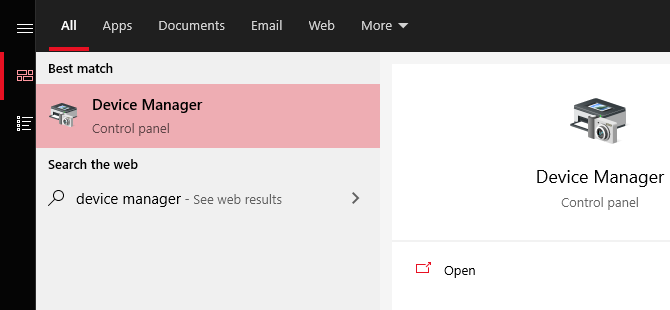
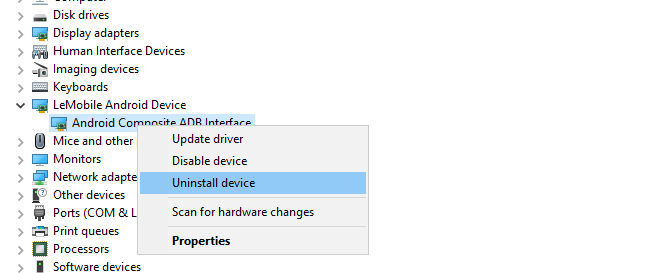
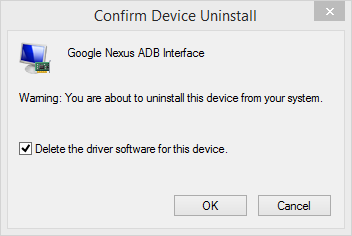
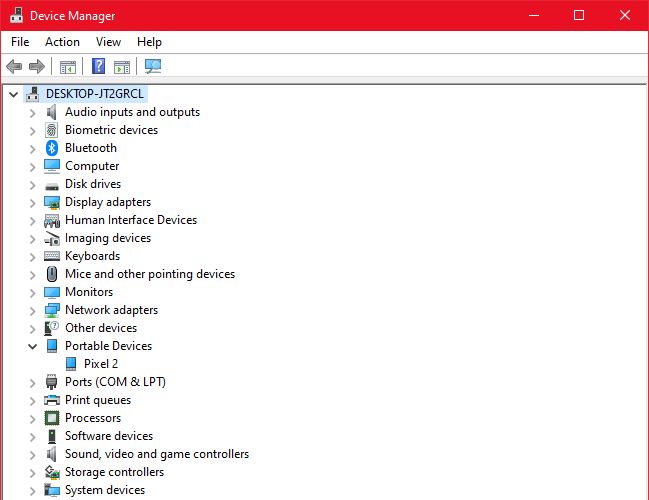
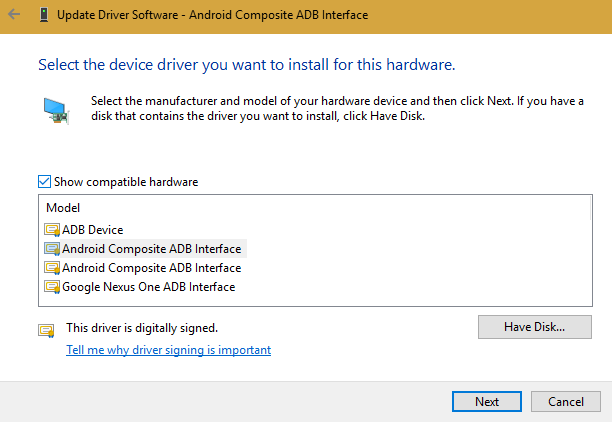
















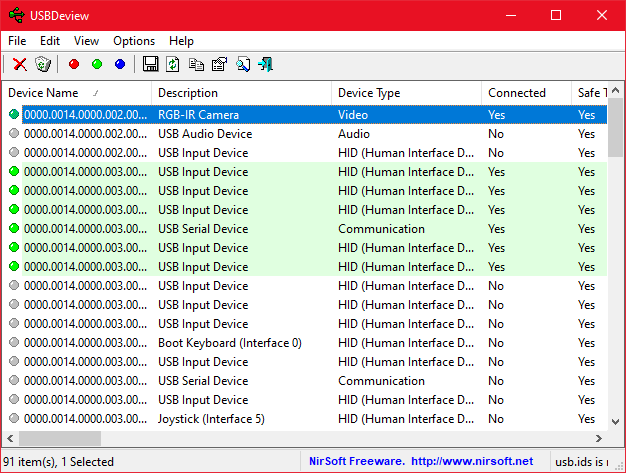

 USBDEVIEW.zip
USBDEVIEW.zip